Trình phát hiện chủ đề WordPress là một công cụ nhỏ gọn có thể giúp bạn xác định chủ đề mà một trang web WordPress cụ thể đang sử dụng. Nếu bạn tìm thấy một trang web mà bạn thích giao diện và muốn sử dụng cho trang web của riêng mình, trình phát hiện chủ đề có thể là tài sản có giá trị trong việc giúp bạn tìm ra chủ đề mà trang web đó đang sử dụng để bạn có thể mua và cài đặt nó trên máy tính của mình. trang web WordPress riêng.
Trong bài viết này, chúng tôi sẽ chỉ cho bạn cách sử dụng trình phát hiện chủ đề WordPress để tìm ra chủ đề mà một trang web cụ thể đang sử dụng.
Mục lục
Trình phát hiện chủ đề WordPress là gì?
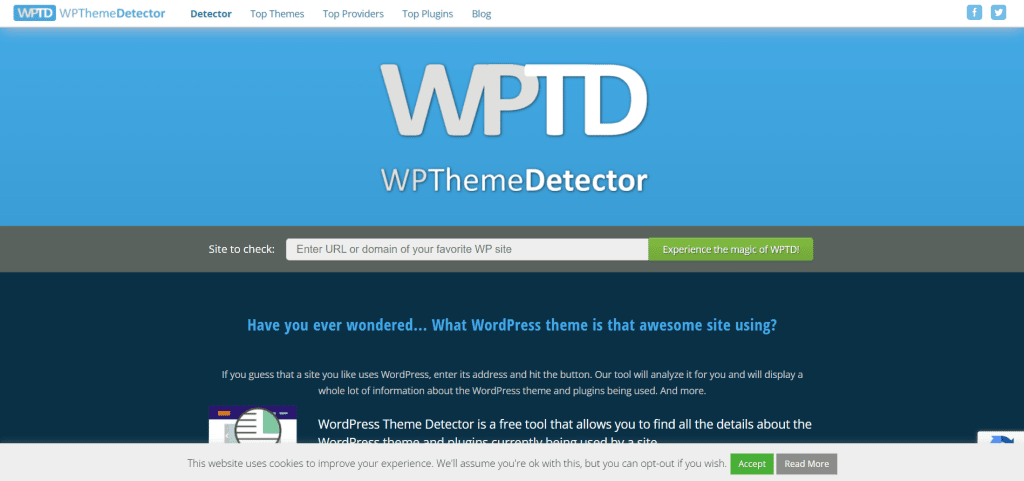
A Trình phát hiện chủ đề WordPress là một công cụ cho bạn biết chủ đề mà một trang WordPress cụ thể đang sử dụng. Nó thực hiện điều này bằng cách quét mã nguồn của trang web và tìm kiếm các dấu hiệu nhận biết cho biết chủ đề nào đang được sử dụng. Sau khi tìm thấy chủ đề, nó sẽ cho bạn biết tên của chủ đề và cung cấp liên kết đến nơi bạn có thể tải xuống chủ đề đó.
Trình phát hiện chủ đề WordPress hoạt động như thế nào?
Trình phát hiện chủ đề WordPress hoạt động bằng cách quét mã của trang web WordPress và tìm kiếm manh mối cho biết chủ đề nào đang được sử dụng. Ví dụ: hầu hết các chủ đề đều bao gồm tên của chủ đề ở đâu đó trong mã, vì vậy trình phát hiện chủ đề sẽ tìm kiếm chủ đề đó.
Tương tự, hầu hết các chủ đề đều bao gồm các liên kết quay lại trang chủ của chủ đề trong mã, vì vậy trình phát hiện chủ đề cũng sẽ tìm kiếm những liên kết đó. Sau khi trình phát hiện đã thu thập tất cả thông tin này, nó sẽ hiển thị cho bạn danh sách các chủ đề có thể phù hợp với tiêu chí mà nó đã tìm thấy.
Có lẽ bạn đã tìm thấy một trang web có thiết kế mà bạn thích và muốn biết cách tạo lại nó. Hoặc có thể bạn đang khắc phục sự cố trên trang web của riêng mình và cần biết liệu nguyên nhân có phải do chủ đề của bạn gây ra hay không. Trong mọi trường hợp, sử dụng trình phát hiện chủ đề WordPress là cách nhanh chóng và dễ dàng để có được thông tin bạn cần.
Tại sao tôi nên sử dụng Trình phát hiện chủ đề WordPress?
Có nhiều lý do khiến bạn muốn sử dụng trình phát hiện chủ đề WordPress.
Ví dụ:
-Bạn có thể đã thấy một trang web mà bạn thích giao diện và muốn tìm hiểu xem họ đang sử dụng chủ đề nào để bạn cũng có thể sử dụng nó.
-Bạn có thể gặp sự cố với một chủ đề cụ thể và muốn tìm hiểu xem có ai khác đang sử dụng chủ đề đó hay không để bạn có thể so sánh các ghi chú và có thể tìm ra giải pháp.
-Bạn có thể muốn biết liệu một chủ đề cụ thể có phổ biến hay không để có thể quyết định liệu nó có đáng đầu tư vào hay không.
Làm cách nào để tìm chủ đề WordPress mà trang web đang sử dụng?
Có một số phương pháp khác nhau mà bạn có thể sử dụng để phát hiện chủ đề WordPress nào mà trang web đang sử dụng. Một cách là xem mã nguồn của trang web. Để thực hiện việc này, chỉ cần truy cập trang web được đề cập và nhấp chuột phải vào bất kỳ vị trí nào trên trang. Sau đó, chọn “Xem nguồn trang” từ menu thả xuống xuất hiện.
Sau khi mã nguồn của trang đã được tải, hãy nhấn “Ctrl+F” trên bàn phím của bạn (hoặc “Cmd+F” nếu bạn đang sử dụng máy Mac) để hiển thị thanh tìm kiếm. Từ đó, nhập “wp-content” (không có dấu ngoặc kép) và nhấn enter.
Thao tác này sẽ đưa bạn đến phần mã chứa nội dung WordPress. Ngay phía trên phần đó, bạn sẽ thấy dòng chữ “chủ đề: [tên chủ đề]”. Đó là tên của chủ đề WordPress được sử dụng trên trang web được đề cập!
Nếu bạn không thấy dòng chữ “chủ đề: [tên chủ đề]” sau khi làm theo các bước trên, đừng lo lắng – bạn có thể thử một phương pháp khác.
Chỉ cần quay lại trang web và nhấp chuột phải vào logo hoặc hình ảnh tiêu đề. Sau đó, chọn “Kiểm tra” từ menu thả xuống xuất hiện.
Làm như vậy sẽ mở bảng điều khiển dành cho nhà phát triển, cho phép bạn xem mã nguồn của trang web. Một lần nữa, nhấn “Ctrl+F” (hoặc “Cmd+F”) trên bàn phím của bạn và nhập “wp-content”. Bạn sẽ thấy dòng chữ có nội dung “chủ đề: [tên chủ đề]” trong mã sau khi bạn tìm thấy nó! Và đó là tất cả những gì cần làm – bây giờ bạn đã biết cách phát hiện chủ đề WordPress nào mà một trang web đang sử dụng.
Làm cách nào để sử dụng trình phát hiện chủ đề WordPress?
Sử dụng trình phát hiện chủ đề WordPress rất đơn giản. Chỉ cần nhập URL của trang web bạn muốn kiểm tra vào thanh tìm kiếm trên websiteThemeDetector.com.
Khi trang tải xong, hãy cuộn xuống để xem kết quả. Tên của chủ đề sẽ được liệt kê ở trên cùng, cùng với thông tin về tác giả, phiên bản và số lượt tải xuống. Nếu bạn muốn biết thêm thông tin chi tiết, chỉ cần nhấp vào nút “Chi tiết” bên cạnh tên của chủ đề.
Thao tác này sẽ đưa bạn đến một trang khác có nhiều thông tin hơn về chủ đề, bao gồm các đánh giá và xếp hạng từ những người dùng khác.
Kết luận
Sử dụng trình phát hiện chủ đề WordPress có thể hữu ích nếu bạn đang tìm kiếm một chủ đề cụ thể hoặc chỉ muốn xem chủ đề nào phổ biến ở đó.
Có một số phương pháp khác nhau mà bạn có thể sử dụng nhưng chúng tôi khuyên bạn nên sử dụng WPThemeDetector.com hoặc cài đặt plugin WPThemeDetector trên trang web của riêng bạn.
Cho dù bạn chọn phương pháp nào, chỉ cần nhập URL của trang web bạn muốn quét và để công cụ thực hiện công việc của nó!




